구글 크롬 설정 초기화하는 방법, 재설치하는 방법
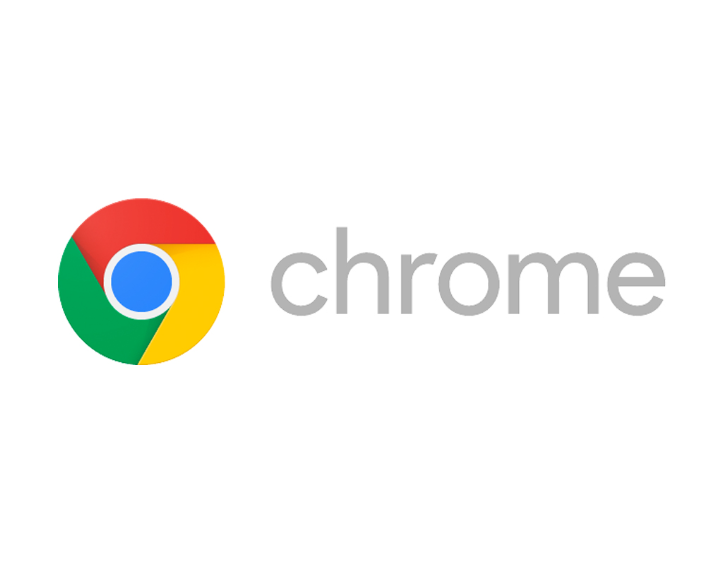
구글 크롬 설정 초기화하는 방법, 재설치하는 방법에 대해 알려드릴게요.
구글 크롬은 많은 기능을 제공하지만 때로는 설정이 꼬이거나 충돌이 발생할 수 있습니다.
이럴 때는 설정을 초기화하거나 재설치하는 것이 좋습니다.
설정 초기화는 북마크, 저장된 비밀번호, 방문 기록은 유지하지만
일부 크롬 설정 및 크롬 바로가기 재설정, 확장 프로그램 사용 중지, 쿠키 및 기타 임시 사이트 데이터는 삭제됩니다.
재설치는 프로그램을 완전히 제거하고 새로 설치하는 것입니다.
자세히 알아보겠습니다.

크롬을 실행한 다음 상단 더 보기를 클릭한 다음 [설정]에 들어갑니다.

설정에 들어오면 좌측 메뉴에 [설정 초기화]가 있습니다.
설정 초기화에 들어갑니다.

설정을 기본값으로 복원 버튼을 클릭하여 설정 초기화를 할 수 있습니다.
만약 크롬 설정 초기화를 했지만 계속 오류가 발생한다면 크롬을 완전히 삭제하고 새로 설치해 보시길 바랍니다.
크롬을 삭제하는 방법은 아래 포스팅을 참고하시면 됩니다.
[tip/computer] - 윈도우10 프로그램 제거하는 방법 3가지
윈도우10 프로그램 제거하는 방법 3가지
이전 윈도우 버전과 크게 달라진 게 없지만 메뉴의 위치나 윈도우10 인터페이스가 낯선 분들이라면 이번 포스팅을 참고하여 프로그램을 제거하시면 됩니다. 윈도우10에서 프로그램(앱)을 제거하
fluorite94.tistory.com
이 두 가지 방법 중에서도 문제의 원인에 따라 선택하시면 됩니다.
또한, 구글 크롬에서 발생하는 문제를 예방하기 위해서는 정기적인 업데이트와 바이러스 검사도 필요합니다.
이러한 조치를 취하면 구글 크롬을 더욱 안정적으로 이용할 수 있습니다.